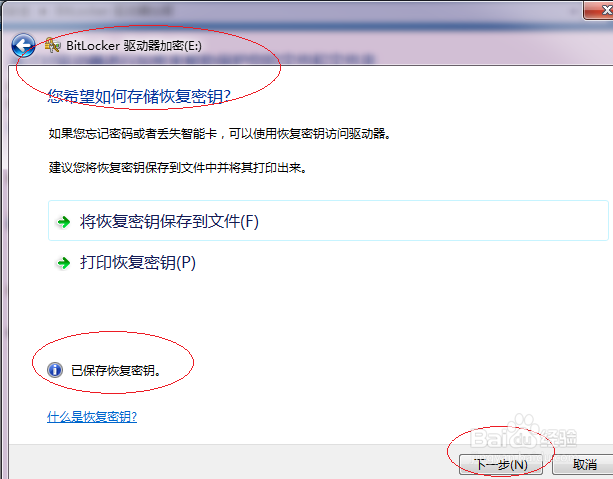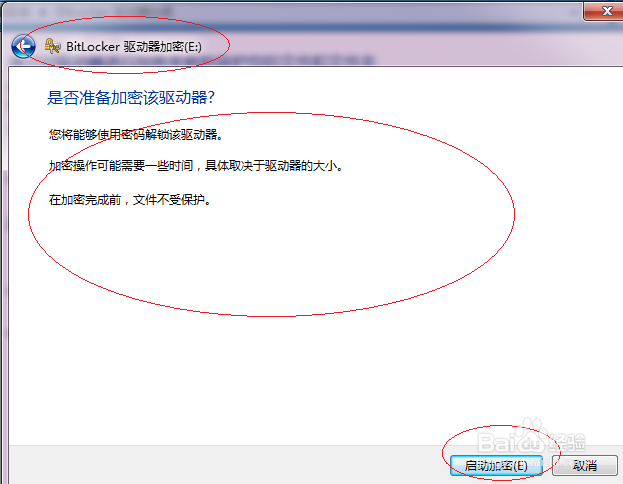1、首先,点击控制面板"系统和安全"图标

2、点击"BitLlocker驱动器加密"图标

3、然后,点击"启用 BitLlocker"图标

4、选择希望解锁此驱动器的方式,使用密码解锁方式

5、点击"将恢复密钥保存到文件"链接,保存恢复密钥

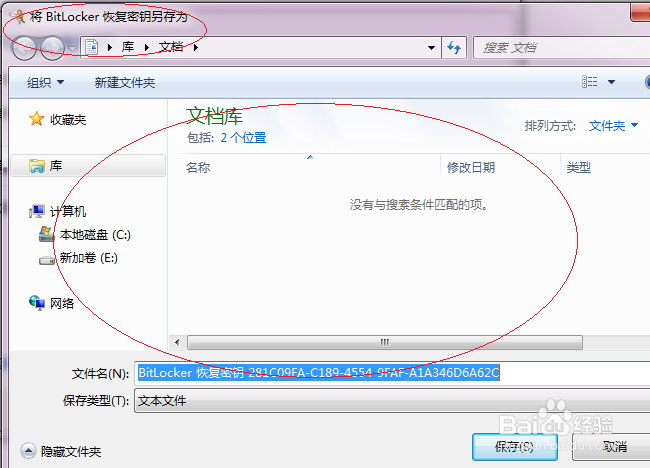
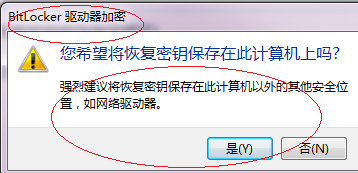
6、点击"启动加密"按钮,完成启用BitLlocker驱动器加密功能的操作
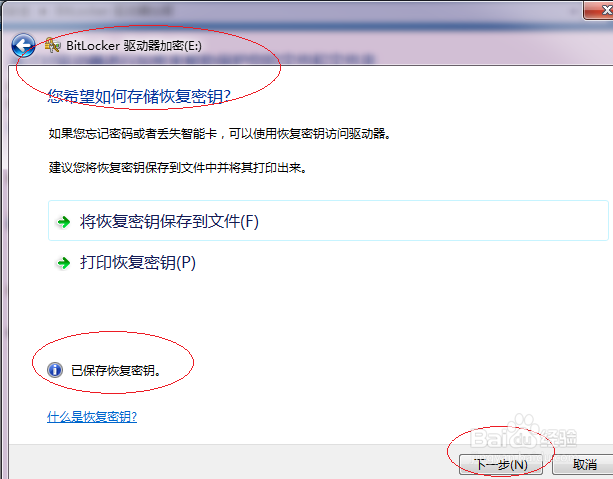
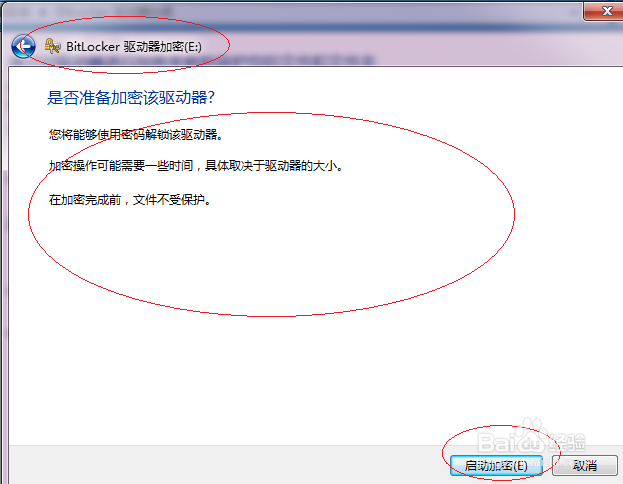
时间:2024-10-28 06:05:24
1、首先,点击控制面板"系统和安全"图标

2、点击"BitLlocker驱动器加密"图标

3、然后,点击"启用 BitLlocker"图标

4、选择希望解锁此驱动器的方式,使用密码解锁方式

5、点击"将恢复密钥保存到文件"链接,保存恢复密钥

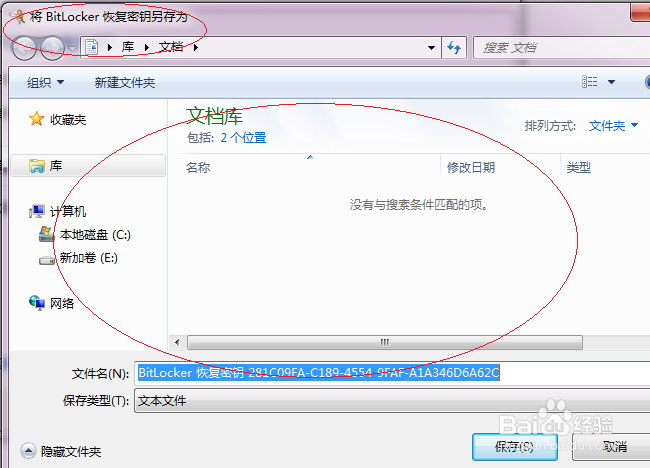
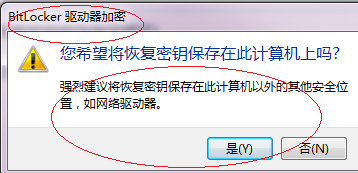
6、点击"启动加密"按钮,完成启用BitLlocker驱动器加密功能的操作